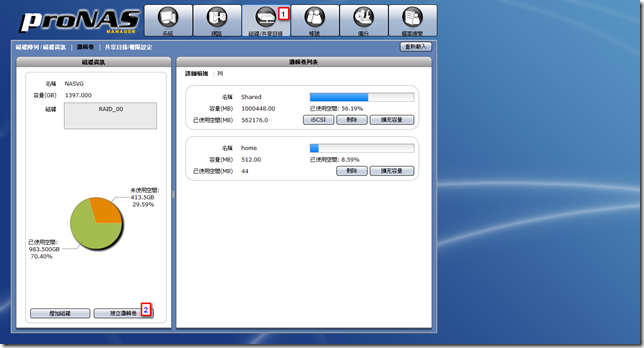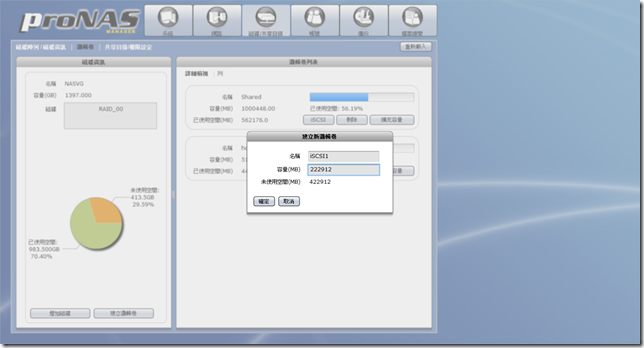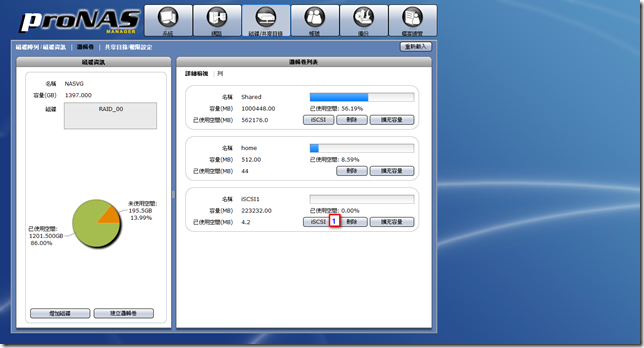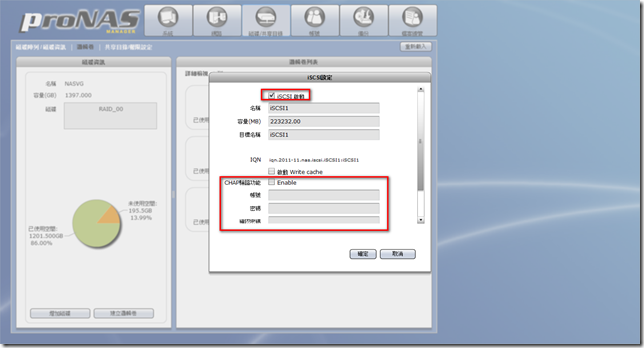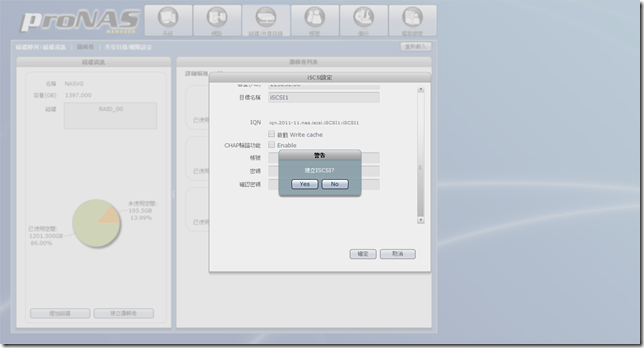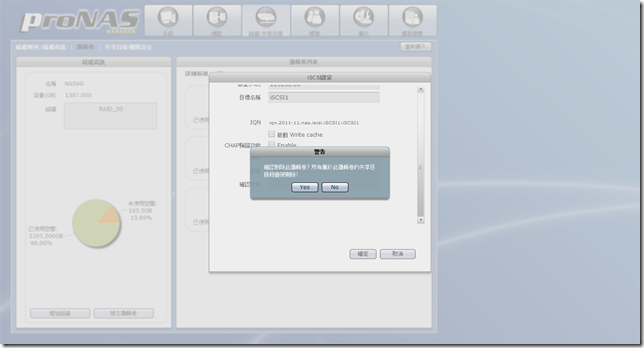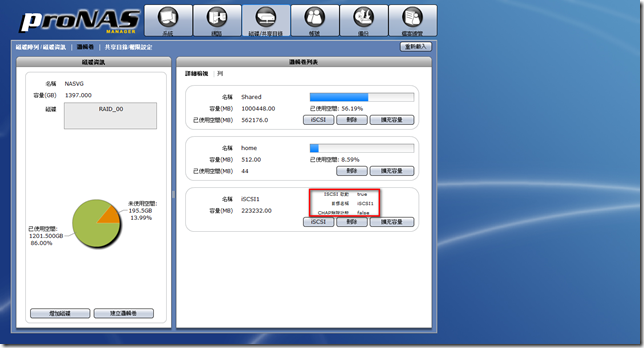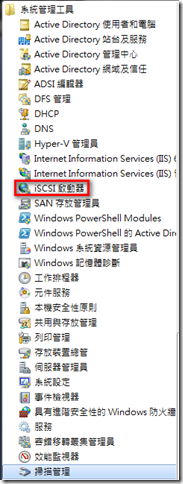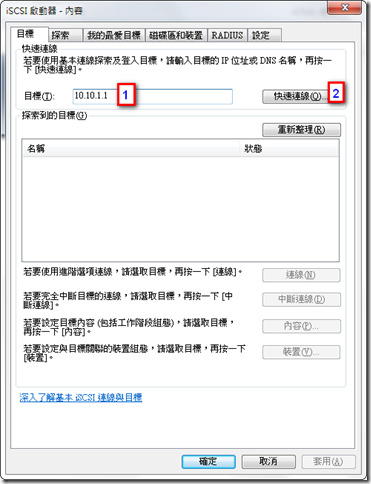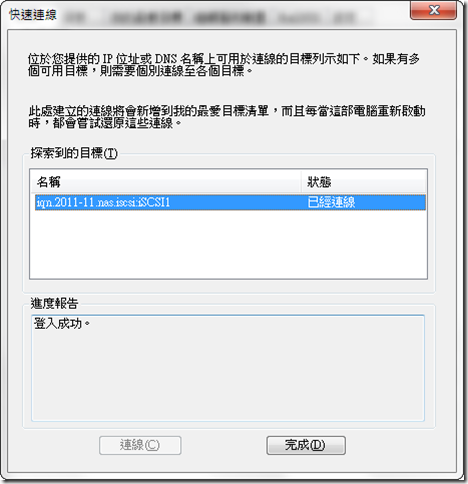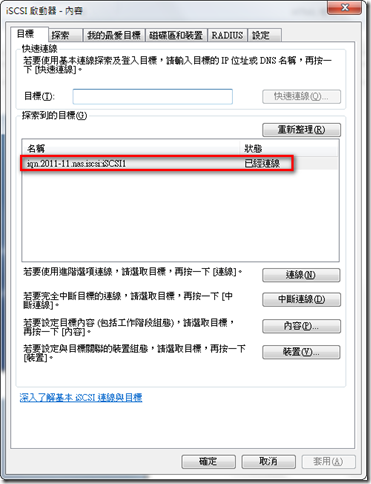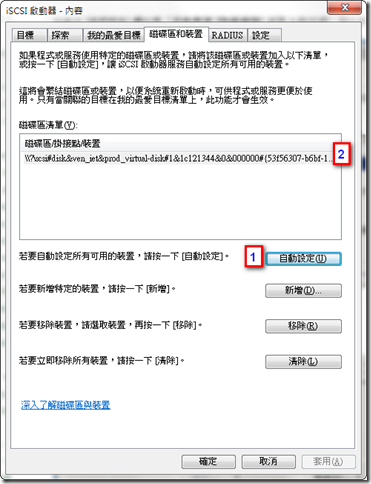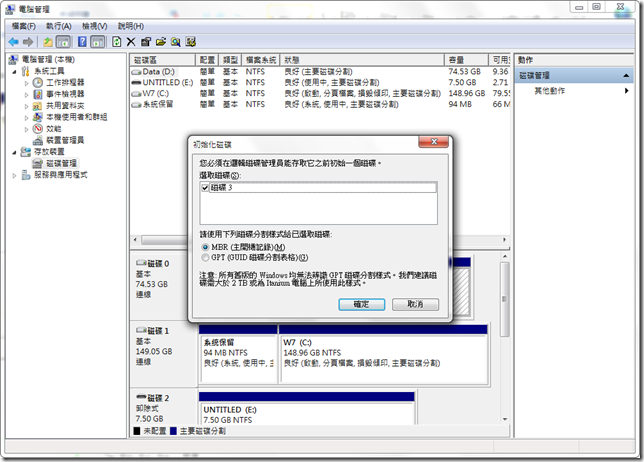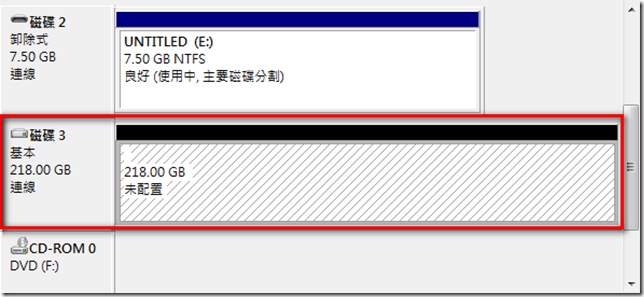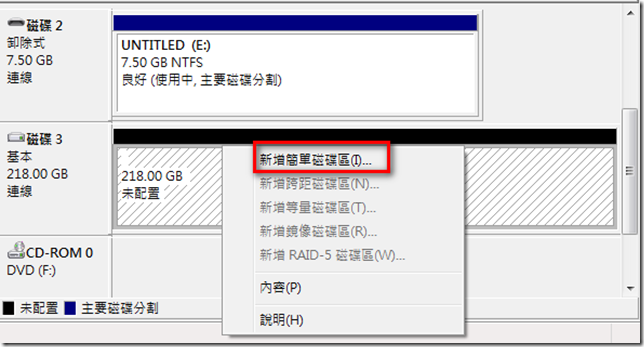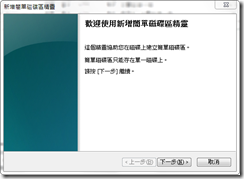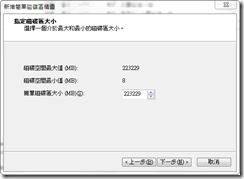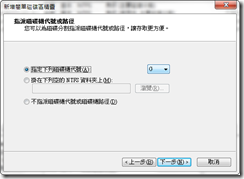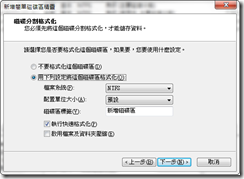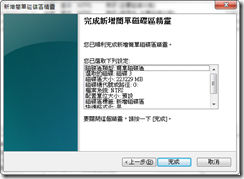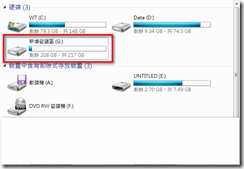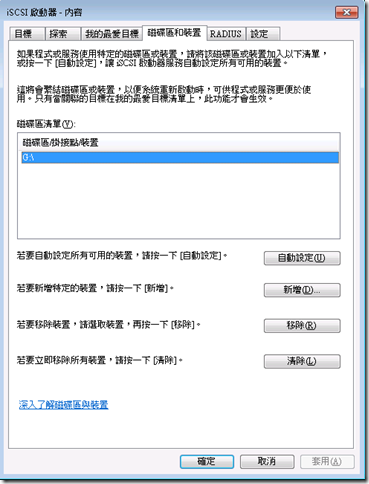如何利用iSCSI啟動器連接支援ISCSI的Storage,本文將有簡略的介紹。
公司的PC硬碟快被我塞爆了,突然想到之前買的DN-500A-CM支援iSCSI,剛好可以拿來當作擴充我的儲存空間,該如何設定,說明如下:
進入NAS的管理畫面,建立邏輯卷。
輸入邏輯卷名稱及要配置的容量。
點選iSCSI。
勾選iSCSI啟動,若要設定CHAP驗證,可於下圖勾選Enable後輸入帳號和密碼。
由於啟用iSCSI會刪除所有該邏輯卷的資料,啟用前請先備份資料。
再次確認。
建立完畢之後就可以看到該邏輯卷已經被設定為iSCSI。
接著在Windows 7或Windows Server 2008 R2上的系統管理工具選擇iSCSI啟動器。
於目標頁籤中的目標輸入Storage的IP位址,接著按快速連線。
若設定正確則可看到iSCSI啟動器所找到的iSCSI目標。
選擇磁碟區和裝置頁籤,點選自動設定即可看到可用的磁碟區掛載點。
開啟電腦管理>磁碟管理作業系統立刻發現有新的磁碟。
於透過iSCSI啟動器掛載的磁碟上按右鍵選擇新增簡單磁碟區。
建立簡單磁碟區過程截圖如下:
格式化完成後本機就多了一個磁碟可用,實際放檔案到上述步驟所建立的磁碟也都正常。
若有其他電腦透過iSCSI啟動器可以看到相同的磁碟區,可以直接拿來使用。
【參考資料】